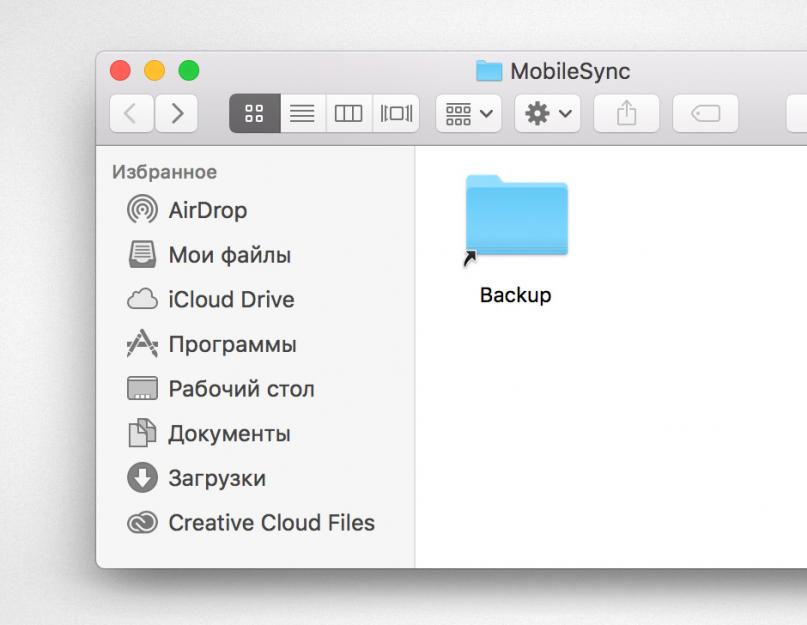Сегодня во время обновления iPhone через iTunes обнаружил, что на Mac недостаточно места для создания резервной копии. Ситуации могут быть разными, например, у нас MacBook с объемом памяти 128GB и iPhone 256GB с большим количеством фотографий и видео.
Что делать?
Изменить путь для создания резервных копий в настройках iTunes нельзя. Но можно его подменить .
Нам понадобятся внешний жесткий диск (или флешка, карта памяти), на котором будут создаваться резервные копии, бесплатная утилита SymLinker (скачать через Dropbox) и 2 минуты свободного времени.
Пошаговая инструкция
Если некоторые папки из инструкции отсутствуют, нужно включить отображение скрытых папок. Открываем Терминал, вводим следующую команду и нажимаем Enter:
defaults write com.apple.Finder AppleShowAllFiles YES
Потребуется перезапуск системы (или можно просто перезапустить Finder).
1. Открываем Finder , переходим по указанному пути:
Загрузочный том > Users (Пользователи) > Имя пользователя > Library (Библиотеки) > Application Support > MobileSync
2.
Находим папку . Если в ней есть файлы, переименовываем папку в . Если она пустая – удаляем папку.
Файлы в папке Backup – наши резервные копии. Если они присутствуют, случайно не удалите их.
3. Подключаем внешний жесткий диск. Создаем на нем новую папку , в которой в дальнейшем будут сохраняться резервные копии.
4. Запускаем утилиту . В поле Source выбираем только что созданную на внешнем диске папку . В поле Target указываем путь:
Загрузочный том > Users (Пользователи) > Имя пользователя > Library (Библиотеки) > Application Support > MobileSync >
5. Нажимаем Create . Готово.

6. Если папка из пункта 2 была пустой, больше ничего не требуется. Если в ней были файлы, перенесите содержимое папки в папку , которую мы создали на внешнем накопителе.
Что дальше?
Теперь резервные копии iPhone, iPad и других устройств будут автоматически сохраняться на внешнем диске, не занимая пространство на основном.
Чтобы вернуть все в первоначальное состояние, достаточно удалить созданный с помощью утилиты ярлык Backup на основном диске, заменив его папкой Backup с внешнего накопителя.
Каждый раз во время синхронизации своего iPhone с iTunes вы автоматически создаете резервную копию устройства, из которой впоследствии можете восстановить утраченную информацию. Однако нередким бывает случай, когда резервные копии удаляются, например, после переустановки Windows. Чтобы не потерять собранные за долгое время данные необходимо уметь копировать файлы резервной копии на сменный носитель или в облачный сервис.
В резервной копии, которую делает iTunes хранится множество данных: от контактного листа до закладок браузера Safari. Потерять такие важные данные не хочется никому, поэтому сейчас мы посмотрим где обнаружить файлы резервной копии на различных операционных системах.
Где хранится резервная копия iPhone на Mac OS X
Чтобы обнаружить и скопировать файлы резервных копий ваших устройств на перейдите в ~//Библиотеки/Application Support/MobileSync/Backup/
Где хранится резервная копия iPhone в Windows XP
Чтобы обнаружить и скопировать файлы резервных копий ваших устройств в Windows XP перейдите в \Documents and Settings\(имя_пользователя)\Application Data\Apple Computer\MobileSync\Backup\
Где хранится резервная копия iPhone в Windows 7/Windows 8/Windows 10

Чтобы обнаружить и скопировать файлы резервных копий ваших устройств в Windows 7/Windows 8/Windows 10 перейдите в папку \Пользователи\(имя_пользователя)\AppData\Roaming\Apple Computer\MobileSync\Backup\
Примечание: если папка не отображается, перейдите в Панель управления → Параметры папок → Вид и активируйте параметр Показывать скрытые файлы, папки и диски . Для Windows 7 и Windows 8 Панель управления для удобства нужно перевести в классический вид, нажав Просмотр → Мелкие значки . В Windows 10 к параметрам папок доступ легче всего получить выполнив поиск по системе с запросом «Изменение параметров поиска для файлов и папок ».

Как быстро обнаружить файлы резервной копии iPhone в Windows 7/8/10
Шаг 1. Перейдите к строке поиска. В Windows 7: щелкните на меню «Пуск»; в Windows 8: щелкните по значку лупы в верхнем правом углу; в Windows 10: щелкните на строку поиска рядом с меню «Пуск»
Шаг 2. Введите в строке поиска следующую команду:
Шаг 3. Нажмите клавишу «Ввод »
 Шаг 4. Из открывшейся папки перейдите в директорию Apple Computer
→
MobileSync
→
Backup.
Шаг 4. Из открывшейся папки перейдите в директорию Apple Computer
→
MobileSync
→
Backup.
Помните, что для каждого устройства доступна лишь одна резервная копия и если вы попытаетесь создать еще одну, то она заменит предыдущую. Все данные, естественно, будут утеряны. Старайтесь не терять файлы своих резервных копий, копируя их при переустановки операционной системы на сменный носитель или облачный сервис, например, Dropbox.
Если резервная копия была сделана вами еще на старой версии iOS, то перенести данные на устройство под управлением новых версий мобильной операционной системы Apple не получится. Однако есть простое решение данной проблемы - программа позволяет управлять старыми резервными копиями, а также извлекать или просматривать все сохраненные данные.
iPhone – это один из самых востребованных мобильных устройств на сегодняшний день. Это неудивительно, ведь гаджет содержит в себе весь необходимый функционал для удовлетворения потребностей своих владельцев.
Как показывает практика, все обладатели iPhone пользуются опцией сохранения информации. Каждый раз в процессе синхронизации гаджета с iTunes пользователи в автоматическом режиме резервируют данные со своего устройства. Благодаря этому пользователи с легкостью могут восстановить утерянные данные.
Совет. Стоит обратить внимание на тот факт, что каждому гаджету присваивается только одна резервная копия. В том случае если вы будете вносить коррективы, старая версия будет заменена на новую копию. Информация, сохраненная ранее, будет безвозвратно утеряна.
Но нередко владельцы гаджета задаются вопросом о том, где резервная копия iphone хранится на компьютере, ведь при восстановлении данных важно не упустить ни одной детали. В данном обзоре вы узнаете куда сохраняется резервная копия iphone на компьютере и как минимизировать временные затраты на ее поиски.
Iphone: где хранятся резервные копии
Одной из самых ходовых операционных систем является Windows 7, 8 и 10. Для того чтобы понять как найти резервную копию iphone на компьютере, сохраненную при помощи iTunes, необходимо следовать простым рекомендациям:

Существует еще один альтернативный поиск резервных копий. Для его реализации следуйте пошаговому руководству:
- Найдите строку поиска на вашем компьютере.
- Далее необходимо ввести в поисковик следующее: %appdata% и нажать функцию «ввод»

- Перед вами появиться папка. Необходимо ее открыть для получения копий.
- Поиск успешно завершен. Можете приступать к операциям с резервной копией.
Совет. Если у вас возникла необходимость просмотра данных резервной копии, необязательно использовать компьютер. Опция доступна в iTunes: Правка → Настройки → Устройства.
Не знаю как для вас, а для меня содержимое памяти моего iPhone 5s значительно дороже самого устройства. Если купил его однажды, можно купить во второй и третий раз, но годами накопленную информацию восстановить если и возможно, то сделать это не просто.
Как перенести резервные копии iTunes на другой диск в Windows 7, 8 и 10
- Закройте iTunes.
- Скопируйте или переместите папку «C:\Users\имя_пользователя\AppData\Roaming\Apple Computer\MobileSync\Backup\» на другой диск (имя_пользователя замените на свое). На всякий случай, папку скопируйте папку еще куда-нибудь.

В моей виртуальной машине Windows 10 в Parallels Desktop она находится по пути: C:\Пользователи\le7andr\AppData\Roaming\Apple Computer\MobileSync\Backup\
- Запустите командную строку (обработчик командной строки) «сmd.exe» с правами администратора («Пуск» -> «Найти программы и файлы» -> «cmd» ->


- Введите команду:
MKLINK /D «откуда» «куда»
Пример:
mklink /d "C:\Users\Александр Варакин\AppData\Roaming\Apple Computer\MobileSync\Backup\" D:\iTunes\BackupВместо «Александр Варакин» укажите ваше имя пользователя. Если в пути есть пробелы (здесь - Apple Computer), его нужно заключать в кавычки (""). Чтобы не печатать путь вручную перетащите нужную папку в окно командной строки. Нажмите «Enter» (Ввод).

- Пример выполнения команды.


Как перенести резервные копии iTunes на другой диск в Windows XP
- Закройте iTunes.
- Скопируйте или переместите папку «C:\Users\имя_пользователя\AppData\Roaming\Apple Computer\MobileSync\Backup\» на другой диск (имя_пользователя замените на свое). На всякий случай, папку лучше скопировать еще куда-нибудь.
- Удалите папку «Backup» на системном диске (откуда были перемещены резервные копии).
- Загрузите Junction по ссылке , разархивируйте, например, в корень диска «С».
- Запустите командную строку «сmd.exe» с правами администратора («Пуск» -> «Найти программы и файлы» -> «cmd» -> Правой кнопкой мыши вызовите контекстное меню на файле «cmd.exe» и выберите «Запуск от имени администратора»). В названии окна командной строки обязательно должно быть указано «Администратор: С:/Windows/System32/cmd.exe».
- В командной строке введите команду:
С:\Путь_до_Junction\junction.exe «откуда» «куда» -s,
- «откуда» - прежнее расположение папки «Backup» на системном диске;
- «куда» - новый путь до папки с резервными копиями.
Пример: С:\Junction\junction.exe "C:\Users\Александр Варакин\AppData\Roaming\Apple Computer\MobileSync\Backup\" D:\iTunes\Backup -s
- Запустите iTunes и проверьте наличие резервных копий в настройках программы на вкладке «Устройства».
Как перенести резервные копии iTunes на другой диск в Mac OS X
Для компьютеров Mac с функцией резервного копирования с помощью встроенной в OS X программы Time Machine или сторонних iBackup и ChronoSync вопрос сохранности резервных копий стоит не так остро, но все же кому-то пригодится.
На компьютерах Mac в OS X процедура немногим проще:

Перенесенные на другой диск резервные копии будут доступны в iTunes до следующей переустановки операционной системы, после которой символические ссылки нужно будет создать заново.
Как видите, нет ничего сложного в том, чтобы найти резервную копию iTunes на компьютере Windows или Mac. Не сложно и переместить «тяжелые» бэкапы на другой диск (раздел или внешний диск) и ассоциировать их с iTunes с помощью символических ссылок.
Есть вопросы или дополнения, пишите в комментариях - обсудим.
Для многих пользователей очень важно сохранить годами накопленную информацию. Каждый раз, как только iphone подключается в компьютеру, программа автоматически создает резервную копию. Где она хранится и как посмотреть все данные, давайте узнаем подробнее.
Синхронизация данных телефона с программой iTunes позволяет автоматически создавать копию данных устройства, это так называемый резерв, чтобы у пользователя была возможность при утере информации с телефона восстановить все данные. Бывает и такое, что после переустановки системы на ноутбуке или компьютере, все данные стираются. Чтобы такого не произошло, необходимо научиться копировать все файлы или делать резервную копию, но сначала нужно знать, где она создается, чтобы иметь возможность скопировать ее на другой носитель.
Где хранится резервная копия Iphone
В копии всех файлов хранится вся информация с телефона, начиная от контактов и закладок браузера, которым вы пользуетесь, посещая интернет-странички, до записей, фото и видеоматериалов. Потерять все данные, особенно если они очень важные, не хочется, поэтому при синхронизации нужно научиться отыскивать всю информацию. Это сделать не трудно, рассмотрим 2 варианта, учитывая разные операционные системы устройств.
Как отыскать копию айфона на МАС 0S Х:
- зайти в папку «Пользователь»;
- прописать имя, если оно еще не присвоено;
- далее пройти в папку «Библиотека».
На этапе входа в папку «Библиотека» (она скрытая), чтобы ее увидеть, необходимо проделать такой путь: открываем «Finder», нажимаем вверху вкладку «Перейти», жмем альт (клавиша на клавиатуре) и созерцаем нужную папку. Затем просто в нее переходим. Далее двигаемся по такому пути: «Application Support» – «MobileSync» – «Backup», и ищем нужную информацию.
Как найти резервную копию Iphone в Windows XP
Если вы пользуетесь другой операционной системой, то маршрут поиска таков:
- папка «Документы и настройки»;
- «Имя пользователя»;
- папка «Application Data»;
- папка «Apple Computer»;
- папка «MobileSync»;
- папка «Backup».
Если операционная система на вашем устройства установлена другая – Виста или 7 Windows, то путь поиска резервной копии немного отличается: «Пользователь», «Имя пользователя», «Дата», «Roaming», «Apple Computer», «MobileSync», «Backup».


Легкий путь поиска резервной копии Iphone
Кто не любит долгие поиски, предлагаем облегченный вариант – запасную копию информации можно отыскать в программе iTunes.
Как это сделать:
- Открываем iTunes.
- Заходим в настройки программы.
- Откроется новое окно, нужно перейти в меню «Устройства».
- В открывшемся окошке высветится вся информация обо всех копиях с телефона, которые хранятся в памяти компьютера. Вы можете также отследить их по дате создания.
- Вы можете их только удалить. Ни перенести всю информацию, ни скопировать все с этой программы невозможно.


Как найти резервную копию Iphone в облаке iCloud
Есть и еще один вариант, при помощи которого можно отыскать резервную копию телефона в облачном сервисе аpple. Для этого нужно зайти на сайт iCloud.com и ввести свой пароль, а также логин в этом браузере.
Перед вами появится следующая информация:
- данные почты (если ящики бесплатные, то можно получить доступ к своей информации);
- информация по контактам, календарям, напоминаниям (если в устройстве заранее была поставлена «птичка»);
- если имеется почта на облачном сервисе, то будет предоставлена информация и по синхронизации заметок;
- синхронизация документов;
- поиск айфона. На карте показывается, где в данный момент находится ваш телефон (функция позволяет отследить устройство, если айфон украден или потерян).
В облачном сервисе нет папки «резервной копии», поэтому скопировать копию или использовать нужную информацию нельзя. Можно только удалить программы, которые не используются, восстановить свой айфон из созданной резервной копии при первом запуске устройства. Программа спрашивает, восстановить телефон из копии или нет. Если ввести свои данные (пароль и логин), то так можно восстановить данные на телефоне из резервной копии.